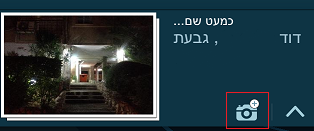| שורה 33: | שורה 33: | ||
* הוסף לפחות קטגוריה אחת. | * הוסף לפחות קטגוריה אחת. | ||
* קבע את הכתובת: עיר, רחוב ומספר בית. | * קבע את הכתובת: עיר, רחוב ומספר בית. | ||
* לחץ '''''אישור'''''. | * לחץ '''''אישור''''' בתחתית המסך: | ||
[[File:he_confirm_place.png|center||]] | |||
* המתן להעלאת התמונה שצילמת לשרת Waze. בסיום תתקבל הודעה: | * המתן להעלאת התמונה שצילמת לשרת Waze. בסיום תתקבל הודעה: | ||
[[File:he_add_place_non_res_done.png|center||]] | [[File:he_add_place_non_res_done.png|center||]] | ||
גרסה מ־23:23, 19 בנובמבר 2014
דף זה מסביר כיצד ניתן להוסיף מקום חדש או לערוך פרטי מקום קיים דרך אפליקציית Waze.
ניתן גם להוסיף מקום חדש או לעדכן אותו בעורך המפה.
הוספת מקום חדש
- הפעל את Waze כשאתה במקום אותו תרצה להוסיף.
- לחץ על דווח -> מקום

- צלם את המקום על ידי לחיצה על המצלמה:

- אם ברצונך לשפר את התמונה שצלמת, צלם שוב על ידי לחיצה על:

- לחץ על הבא:

- עבור לשלב בחירת המקום:

הערה: ניתן להוסיף מקום חדש גם כשמתקרבים ליעד בסיום ניווט כאשר מופיעה התמונה הזו:

לחיצה על התמונה תפעיל את המצלמה ומרגע זה ניתן להמשיך לפי ההוראות המפורטות למעלה.
מקום מגורים
- בחר מקום זה הוא מקום מגורים.
- השלם את כתובת המקום: עיר, רחוב ומספר.
- הקש על המפה כדי לקבוע את מיקומו המדויק של הבניין.
- מקם את הסמן במיקום הנכון על גבי המפה על ידי הזזת המפה. שים לב: יתכן שכפתור אישור יידלק רק לאחר הזזת המפה.
- לחץ אישור בתחתית המסך:

- המתן להעלאת התמונה שצילמת לשרת Waze. בסיום תתקבל הודעה:

מקום שאינו מגורים (עסק וכד')
- תן שם למקום (בשדה חפש מקומות קרובים)
- לחץ סיום:

- הוסף לפחות קטגוריה אחת.
- קבע את הכתובת: עיר, רחוב ומספר בית.
- לחץ אישור בתחתית המסך:

- המתן להעלאת התמונה שצילמת לשרת Waze. בסיום תתקבל הודעה:

- באפשרותך להוסיף מידע למקום - כגון מספר טלפון, אתר אינטרנט, שעות פתיחה וכד' או לסיים ע"י לחיצה על כפתור לא תודה.
עריכת מקום קיים
- להוספה או עדכון פרטים (אפשרי רק עבור מקום שאינו מקום מגורים):
- הפעל את Waze וחפש את המקום אותו תרצה לעדכן. לחץ על המקום כשיופיע כתוצאה בחיפוש.
- לחץ על הצע עריכה בתחתית המסך.
- ערוך את הפרטים שאותם תרצה לעדכן.
- לחץ על אישור
- להוספת תמונה:
- עבור מקום מסוג מגורים:
- חפש את מקום המגורים (עיר, רחוב, מספר בית) אליו תרצה להוסיף תמונה.
- נווט אל המקום.
- בהתקרב אל המקום, תוצג בחלק העליון של המסך הודעת כמעט שם... יחד עם התמונות הקיימות.
- לחץ על צלמית המצלמה וצלם את המקום:
- עבור מקום מסוג מגורים:
- אשר את התמונה.
- עבור מקום שאינו מקום מגורים:
- פעל כמו בהוספת מקום חדש.
- בשלב בחירת המקום, בחר את המקום מתוך רשימת המקומות הקיימים ולחץ אישור.